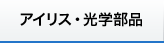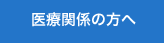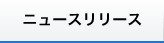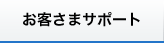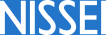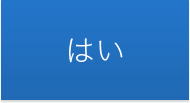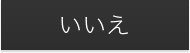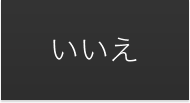アプリ取扱説明書(MP-1000)
![]() 当社のパルスオキシメータMP-1000で血中酸素飽和度・ 脈拍数をモニタリングしたり、測定結果を記録するための専用アプリです。
AppleのApp Storeからダウンロードしてお使いいただけます。
当社のパルスオキシメータMP-1000で血中酸素飽和度・ 脈拍数をモニタリングしたり、測定結果を記録するための専用アプリです。
AppleのApp Storeからダウンロードしてお使いいただけます。
使用上の注意
初めにご使用になっているモバイル端末をご確認ください。
専用アプリ「NISSEI MP-1000」は、以下のスマートフォンまたはタブレット以外ではご利用いただけません。
- iPhone 5s
- iPhone 6
- iPhone 6 Plus
- iPhone 6s
- iPhone 6s Plus
- iPod touch(第6世代)
- iPad(第4世代)
- iPad mini(第4世代)
アプリのご利用方法
アカウントの登録
![]() AppleのApp Storeから「NISSEI MP-1000」をダウンロードしてください。
AppleのApp Storeから「NISSEI MP-1000」をダウンロードしてください。
初めてお使にいなる場合は使用承諾契約書に同意し初期設定をおこなってください。
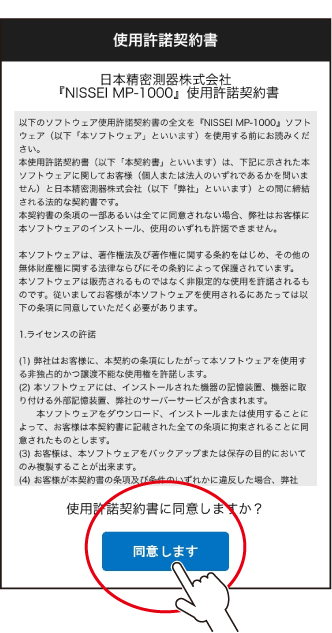
本体の底面に16 桁(8 桁- 8桁)のシリアル番号が刻印されています。

 初期設定画面でシリアル番号を入力してください。
初期設定画面でシリアル番号を入力してください。
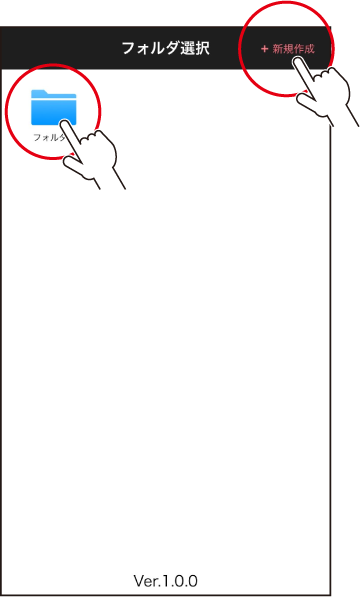
右上にある「新規作成」をタップし、フォルダを作成してください。
次に作成したフォルダをタップしてください。
設定をおこなう
「設定」をタップして設定画面に切り替えてください。
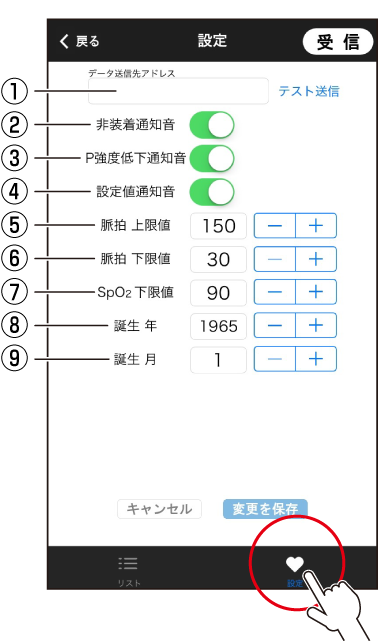
①メールアドレス:測定したデータをCSVファイルとして、設定したメールアドレスに送信することができます。
②非装着通知音:オンに設定した場合、耳朶から耳朶クリップが外れた時に音で通知します。
③P強度低下通知音:オンに設定した場合、P強度(脈の強さ)が低下した時に音で通知します。
④設定値通知音:オンに設定した場合、測定値が⑤⑥⑦で設定した値から外れた時に音で通知します。
⑤脈拍 上限値:設定値通知音をオンに設定した場合、脈拍がこの値を超えると音で通知します。
⑥脈拍 下限値:設定値通知音をオンに設定した場合、脈拍がこの値を下回ると音で通知します。
⑦脈拍 SpO2:設定値通知音をオンに設定した場合、SpO2がこの値を下回ると音で通知します。
⑧誕生 年:運動強度を算出するために、誕生した年を入力してください。
⑨誕生 月:運動強度を算出するために、誕生した月を入力してください。
設定が終わったら変更を保存してください。
変更を中止したい場合は、「キャンセル」をタップすると変更前の設定に戻ります。
測定をおこなう
 機器を装着し本体の電源スイッチを押してください。
機器を装着し本体の電源スイッチを押してください。
待機モードになりBluetooth インジケータが点滅(青)します。
スマートフォンまたはタブレットの接続が無いと、3 分後に待機モードは終了します。
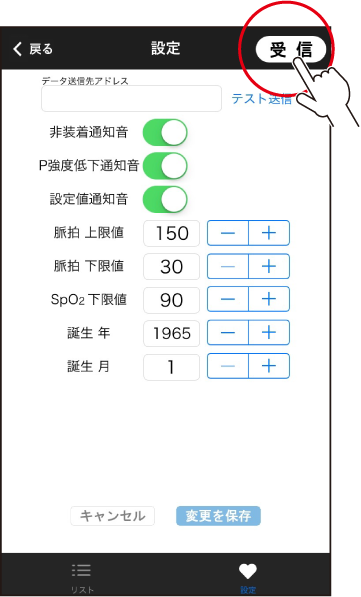 アプリの「受信」をタップしてください。
アプリの「受信」をタップしてください。
モバイル端末と接続するMP-1000を登録します。
初めて接続する場合や本体が多数ある場合は、本体底面にある4 桁の数字を入力して、測定する本体を設定してください。

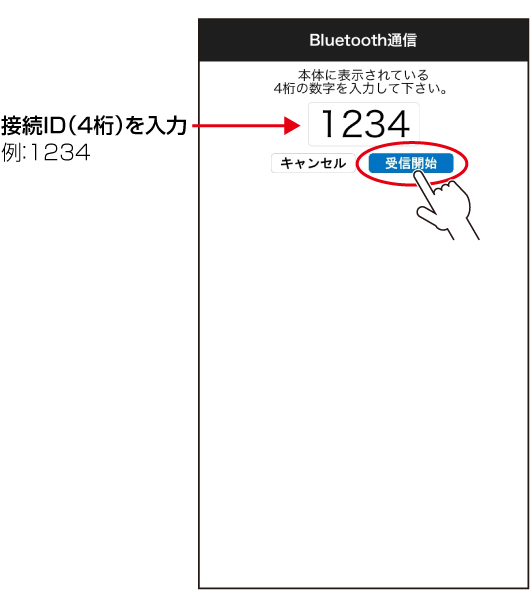 モバイル端末と接続するMP-1000を登録します。
モバイル端末と接続するMP-1000を登録します。
初めて接続する場合や本体が多数ある場合は、本体底面にある4 桁の数字を入力して、測定する本体を設定してください。
通信を開始します。
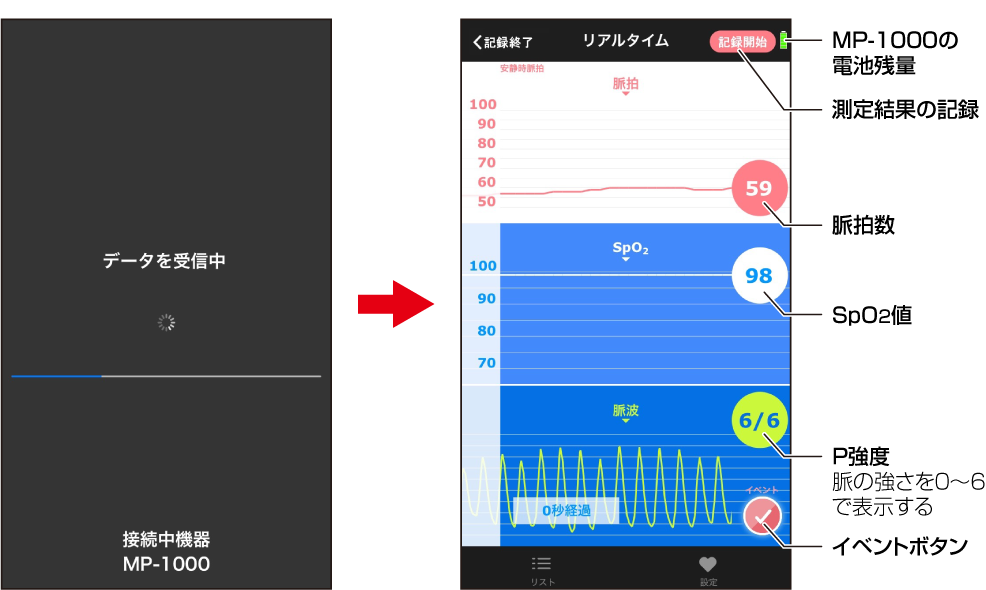
通信を開始すると測定中のデータがリアルタイムにアプリに表示されます。
設定画面で設定値通知音をオンに設定した場合は、測定値が設定した値を外れると背景が赤く点滅し、通知音が鳴ります。
測定結果の記録
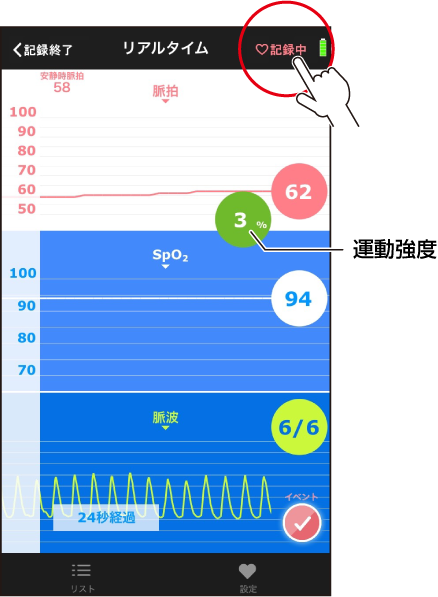 「記録開始」をタップすると、「記録中」が点滅し測定結果の記録を開始します。
「記録開始」をタップすると、「記録中」が点滅し測定結果の記録を開始します。
測定結果の記録を開始すると運動強度を表示します。

記録中に画面右下のイベントをタップすると選択画面がポップアップされます。
イベント選択をするとリアルタイムグラフに動作名が表示されます
測定の終了
「記録終了」をタップすると測定を終了してリストを表示します。
耳朶クリップを耳から外したり、本体の電源スイッチを押した場合も測定は終了します。
リスト表示
「リスト」をタップすると記録した測定結果の一覧を表示します。
日付 :測定結果を記録した日
測定開始 :記録を開始した時間
測定終了 :記録終了した時間
測定時間 :記録を行っていた時間
測定結果を左にスライドさせると測定結果を削除することができます。
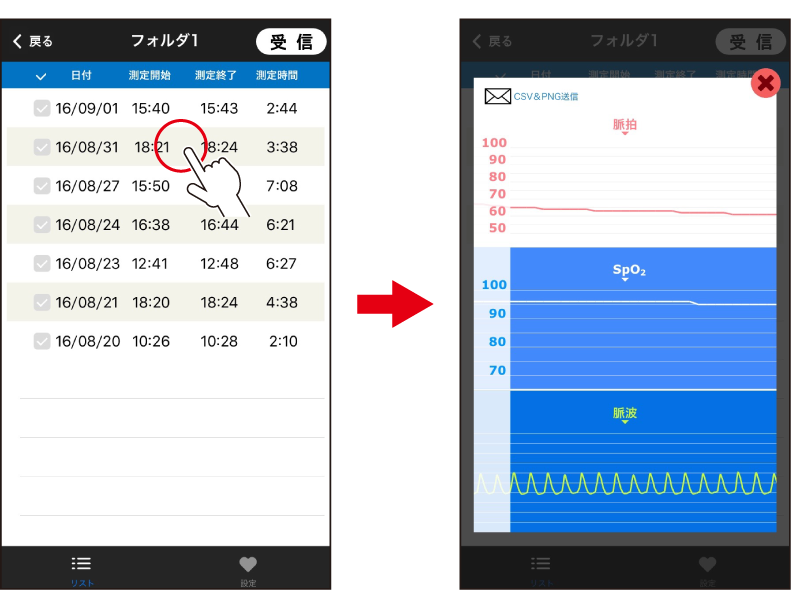
測定時のデータはスクロールさせることができます。
メール送信
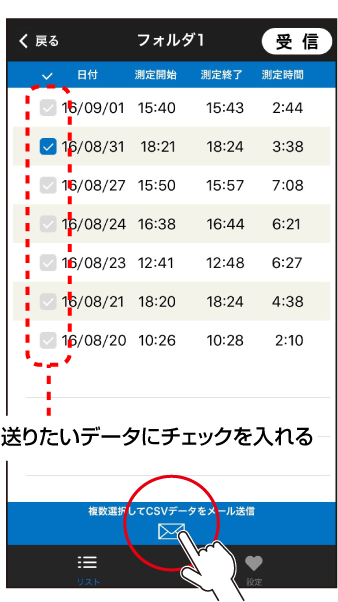 リスト画面で送信したいデータのチェックBOX選択しメール送信をタップすると、設定したメールアドレスにcsvファイルが添付ファイルとして送信されます。
リスト画面で送信したいデータのチェックBOX選択しメール送信をタップすると、設定したメールアドレスにcsvファイルが添付ファイルとして送信されます。
一度に複数のデータを選択して送信することもできます。
よくあるご質問
Q. スマートフォンなどを変更した場合は?
A. 既に登録してあるメールアドレスとパスワードを入力しログインしてください。
ログインするとデータを自動で引き継ぐことができます。
(ログインしてもデータが引き継がれない場合は、アプリの「受信」をタップしてください。接続できませんのメッセージが表示されますが、キャンセルをタップしていただくとデータを引き継ぐことができます。)


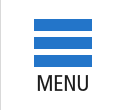

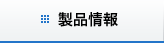
 DS-R10J
DS-R10J DS-H10J
DS-H10J DS-S10J
DS-S10J DS-N10/DS-N10J
DS-N10/DS-N10J DS-G10/DS-G10J
DS-G10/DS-G10J DS-A10/DS-A10J
DS-A10/DS-A10J DS-B10
DS-B10 WS-10J/WS-20J
WS-10J/WS-20J WSK-1021J
WSK-1021J WSK-1011
WSK-1011 RADCOUNTER DC-200
RADCOUNTER DC-200 RADCOUNTER DC-100
RADCOUNTER DC-100 MT-100J
MT-100J MT-500/MT-500BT
MT-500/MT-500BT 受信機(MR-1)わかるにょん・
受信機(MR-1)わかるにょん・